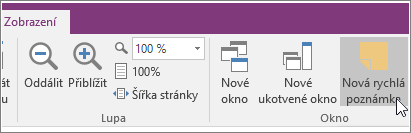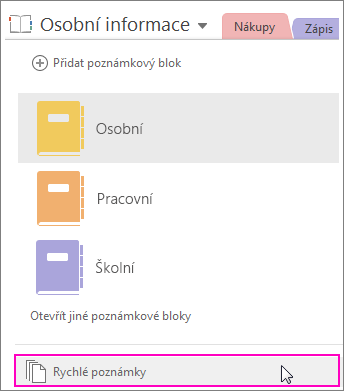Vytváření a správa rychlých poznámek
Platí pro
Rychlé poznámky si představte jako elektronický ekvivalent samolepicích papírků. Na rozdíl od papíru se ale rychlé poznámky (dříve poznámky vedle sebe) okamžitě ukládají do poznámkového bloku OneNote, abyste je mohli prohledávat a uspořádat.

Vytvoření nové rychlé poznámky při spuštění OneNote
-
V nabídce Zobrazení vyberte Nová rychlá poznámka.
-
Zadejte poznámku do malého poznámkového okna. Text můžete formátovat pomocí příkazů na minipanelu nástrojů, který se zobrazí.
-
Opakujte kroky pro všechny další rychlé poznámky, které chcete vytvořit.
Rychlé poznámky můžete přesunout kamkoli na obrazovku a nechat je tam tak dlouho, jak budete chtít. Až rychlou poznámku dokončíte, zavřete její okno.
Poznámka: Zavřením okna rychlé poznámky se poznámka neodstraní. OneNote automaticky uloží rychlé poznámky. Rychlé poznámky se ukládají do oddílu Rychlé poznámky ve výchozím poznámkovém bloku. Když je chcete rychle najít, otevřete seznam poznámkových bloků (klikněte na šipku dolů vedle názvu poznámkového bloku – na konci seznamu najdete Rychlé poznámky).
Vytvoření rychlé poznámky, když není spuštěná OneNote
Rychlé poznámky můžete vytvářet i v případě, že jste ještě neotevřeli OneNote.
-
Na klávesnici stiskněte Windows + Alt + N pro každou rychlou poznámku, kterou chcete vytvořit.
Připnutí důležité rychlé poznámky k obrazovce
Pokud používáte Rychlé poznámky k tomu, abyste měli stále k přehledu malá připomenutí a důležité informace, můžete je připnout tak, aby zůstaly viditelné přes všechna ostatní okna na obrazovce počítače.
-
V libovolné rychlé poznámce, kterou chcete zachovat, vyberte na panelu nástrojů Možnost Zobrazit > Vždy nahoře. (Pokud panel nástrojů nevidíte, klikněte v horní části okna na ....)
-
Přesuňte každou připnutou poznámku na místo na obrazovce, kde ji chcete mít zobrazenou.
-
Pokud chcete poznámku odepnout, znovu vyberte Vždy navrchu .
Kontrola všech rychlých poznámek
Rychlé poznámky si můžete kdykoli snadno prohlédnout bez ohledu na to, jak nebo kdy jste je vytvořili.
-
V horní části aktuální stránky vyberte název aktuálního poznámkového bloku (například Můj poznámkový blok).
-
V dolní části seznamu Poznámkový blok vyberte Rychlé poznámky.
-
V části Rychlé poznámky vyberte karty poznámek, které chcete zkontrolovat.
Rychlé poznámky můžete zachovat v části Rychlé poznámky nebo můžete vybrané poznámky přesunout do jiných částí poznámkového bloku. Pokud chcete stránku přesunout, klikněte pravým tlačítkem myši na kartu stránky, vyberte Přesunout nebo kopírovat a postupujte podle pokynů.